关闭Win10小娜搜索框的方法
发布时间:2024-12-27 02:49
来源:爱站网时间:2019-02-14编辑:网友分享
Win10系统的界面是全新模式,在界面左下角有个小娜搜索框平时用着挺方便的,不过有些用户并不喜欢这个功能,那么Win10怎么关闭小娜搜索框?下面爱站技术频道的小编就给大家带来关闭Win10小娜搜索框的方法,一起来看看吧。
Win10系统的界面是全新模式,在界面左下角有个小娜搜索框平时用着挺方便的,不过有些用户并不喜欢这个功能,那么Win10怎么关闭小娜搜索框?下面爱站技术频道的小编就给大家带来关闭Win10小娜搜索框的方法,一起来看看吧。
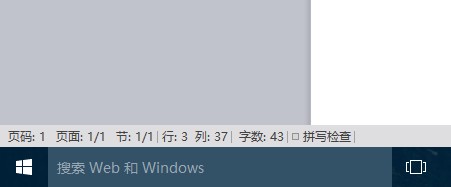
1、在任务栏上的空白处点击鼠标右键,在鼠标放到“搜索”上;
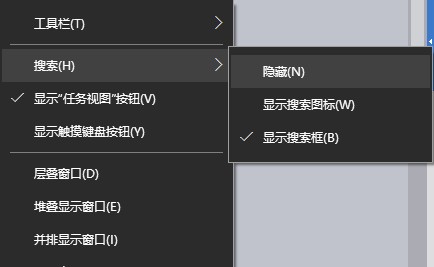
2、在搜索上会弹出三个扩展选项,如果点击隐藏就会将搜索框关闭;
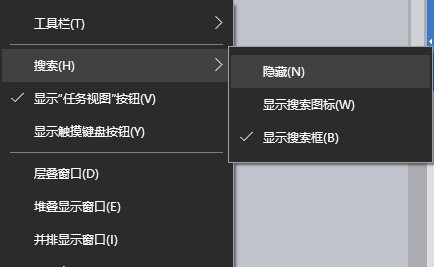
3、如果点击显示搜索图标,就会将搜索框缩小为一个放大镜图标,点击之后也可进行搜索操作。
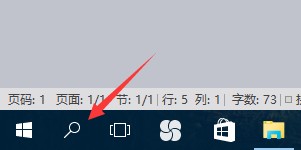
以上就是小编带来的关闭Win10小娜搜索框的方法,感谢大家的阅读,更多内容请关注爱站技术频道网站。
网址:关闭Win10小娜搜索框的方法 https://mxgxt.com/news/view/521951
相关内容
win10小娜怎么关闭?win10彻底关闭小娜的方法Win10如何彻底关闭小娜?Win10彻底关闭小娜方法
Win10如何将小娜关闭?Win10将小娜关闭方法
win10怎么开启和关闭小娜
win10小娜怎么关闭
想要禁用Win10自带的小娜怎么操作?彻底禁用小娜的方法
一键禁用windows10家庭版小娜图文详解
怎么把小娜关掉
电脑win10游戏没声音怎么回事
Win7用户难拒绝的广告:如果Win10现身央视和芒果……

